1 Використання інтерактивної дошки в школі

2 Інтерактивні дошки на уроках в школі використовуються для викладання самих різних предметів - від арифметики до кібернетики і психології. Їх використання дозволяє задіяти всі основні сенсорні системи людини - візуальну, слухову і кинестетическую, що робить освітній процес більш успішним. візуальну, слухову кінестетіч ескую,
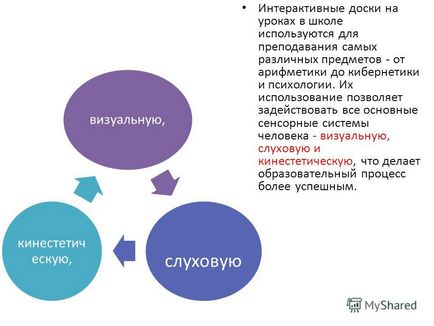
3 Особливе значення психологи надають кінестетіческой системі, тому що саме з нею пов'язано явище моторної пам'яті і можливість довести навички до автоматизму. Адже як би не старався людина подумки навчитися кататися на гірських лижах, нічого у нього не вийде. Глибоке навчання можливо тільки при взаємодії кінестетичного сприйняття і моторики. І тут на допомогу приходять інтерактивні дошки. "Розкажи мені - і я забуду. Покажи мені - і я запам'ятаю. Залучи мене - і я навчуся". Ця китайське прислів'я найкращим чином характеризує основний принцип проведення уроку з використанням інтерактивної дошки.

4
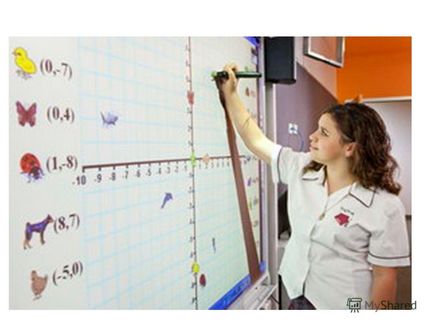
8 При використанні інтерактивної дошки будь-який об'єкт на екрані дошки може бути переміщений в інше положення на екрані за допомогою технології, яка називається Drag and Drop (перетягнути і відпусти). Drag and drop дозволяє учням групувати, розділяти об'єкти, виділяти недоліки, загальні риси і відмінності об'єктів, дозволяє ефективно використовувати інтерактивні матеріали (наприклад, презентації або спеціальне програмне забезпечення для навчання). Це дозволяє тексту або картинам бути переміщеним куди-небудь в інше положення: виділіть об'єкт і не віднімаючи спеціального маркера від поверхні дошки тягніть його до потрібного місця, потім "киньте", тобто відірвіть маркер від дошки. Таким чином ви легко можете переміщати будь-які об'єкти на інтерактивній дошці в реальному часі
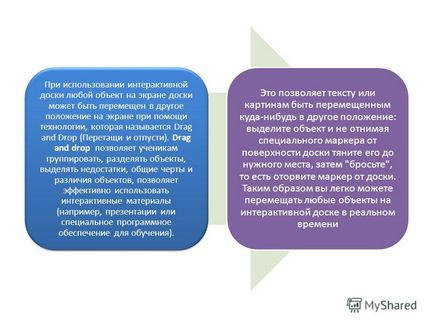
9 Але при цьому більшість викладачів стикаються з проблемою освоєння інтерактивної дошки, незважаючи на вміння працювати з комп'ютером. З іншого боку, викладачі, які не знають можливостей інтерактивної дошки, сприймають її, як екран. Тому, перш ніж використовувати інтерактивну дошку в навчальному процесі, викладач повинен вивчити її можливості. З метою створення умов для розвитку у викладачів спеціальних компетенцій, затребуваних в зв'язку з використанням інтерактивної дошки в навчальному процесі, нами був розроблений курс семінарів «Використання інтерактивної дошки в навчальному процесі». Тематичний план курсу занять:

10 п / п Назва семінару Форма проведення 1. Знайомство з основами роботи на інтерактивній дошці. лекція 2. Можливості інтерактивної дошки. Робота з інструментами. практикум 3. Можливості використання цифрових освітніх ресурсів Інтернет на занятті із застосуванням інтерактивної дошки. практикум 4. Використання інтерактивної дошки на занятті. майстер-клас 5. Захист проектів занять з використанням інтерактивної дошки. конференція
12
13 Переміщення панелі інструментів Для переміщення панелі інструментів слід притиснути маркер на рядку заголовка панелі інструментів InterWrite і перемістити цю панель в потрібне місце екрану. Принцип роботи з інструментами Interwrite Board Працювати з ПО дошки просто. Досить дотримуватися кількох правил і можна досягти бажаного результату. Правила: вибрати потрібний інструмент для роботи; якщо не зрозуміло його призначення, слід просто підвести до нього маркер і зупинитися, з'явиться підказка; деякі інструменти настроюються. Для їх налаштування слід спочатку вибрати інструмент, а потім на що з'явилася праворуч від нього стрілкою натиснути маркером, після чого з'явиться панель настройки, де відбувається вибір потрібних елементів; виконати задумане дію; не забути зберегти зміни в документі.
14 При запуску ПО в інтерактивному режимі автоматично починає формуватися документ. Для подальшої роботи з програмою слід почати створювати і наповнювати сторінки. Додавання або створення сторінок в документ відбувається за рахунок використання таких інструментів: Створення сторінок, Створення сторінки з сіткою (див. Табл. П3.2), Створення сторінки з зображенням (див. Табл. П3.3, через Панель елементів). Конкретний вибір створюваної сторінки буде залежати від вирішуваних завдань. Якщо сторінки в документі за стилем повинні повторюватися, то на них слід зробити настройки. Для цього необхідно вибрати інструмент Налаштування нової сторінки (див. Табл. П3.2) і задати потрібні налаштування через що з'явилося меню (рис. 3.4).
15
16 Інтерактивний режим роботи з дошкою У цьому режимі на екрані з'являється основна панель інструментів. Цю панель інструментів можна переміщати по екрану, а також змінювати її розміри. Дана панель може бути перенастроєна під свої потреби за рахунок додаткових налаштувань. Отже, для початку роботи в основному режимі необхідно запустити програму ACTIVstudio подвійним клацанням по ярлику на робочому столі і вибрати пункт Новий фліпчарт. Фліпчарт це основна робоча область, що складається з потрібної кількості сторінок. У цій області можна створювати або відображати містять дані, використовувані в презентації. Можна відкрити декілька фліпчартів одночасно і перетягувати об'єкти або посилання з одного фліпчарта в інший. Фліпчарт можна роздрукувати на принтері або експортувати в різні формати. Простіше кажучи, фліпчарт це документ, створений в програмі ACTIVstudio або ACTIVprimary для роботи з інтерактивною дошкою.
17 Інтерфейс робочого екрану Інтерфейс робочого столу програми ACTIVstudio представлений на рис. 4.3.
18 Інтерфейс робочого екрану Інтерфейс робочого екрану представлений на рис. 5.1.